Jak opravit spořič obrazovky v OS X

Pokud spořič obrazovky vašeho Macu zamrzne a nechce jít pryč, nemějte strach. Mnoho dalších uživatelů se setkalo s tímto problémem, ale existuje několik způsobů, jak to vyřešit.
Co se stane přesně?
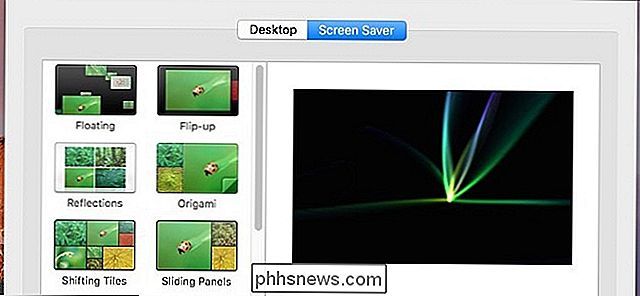
Pokud spořič obrazovky vašeho Macu zamrzne, přesun kurzoru myši kolem nebo stisknutí kláves na klávesnici nebude to jde pryč. Kurzor myši se objeví na obrazovce a můžete ji volně pohybovat, ale spořič obrazovky se stále zobrazí.
Klávesnice a myš budou stále fungovat, což znamená, že pokud kliknete myší nebo na klávesnici na klávesnici, zatímco je spořič obrazovky zmrazené, váš počítač Mac bude stále zaregistrovat. Kromě toho váš počítač Mac z tohoto důvodu nikdy nemůže přejít do režimu spánku a zůstane zapnutý, dokud nebudete schopni problém vyřešit a vrátit se na plochu.
Nejsme si úplně jisti, proč se vyskytuje, ale je to známý opakovaný výskyt problém. Osobně jsem to viděl na svém MacBooku každých pár měsíců, ale existuje několik oprav, které můžete vyzkoušet.
Obnovit NVRAM
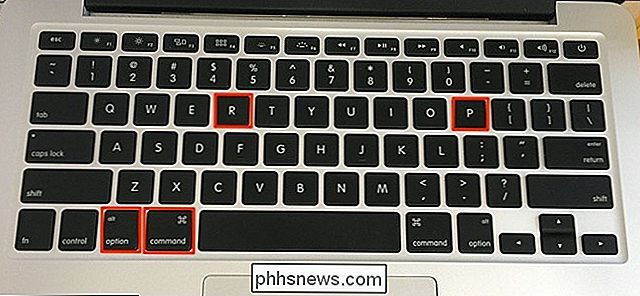
Jediné rychlé a trvalé řešení, které jsem viděl opravit je tento problém obnovit NVRAM (energeticky nezávislá paměť s neomezeným přístupem). Uchovává různá data OS X jako hlasitost reproduktorů, nastavení myši a trackpadu a rozlišení obrazovky.
Někdy se NVRAM může poškodit, což by mohlo způsobit takový problém. Naštěstí ho můžete snadno obnovit. Mějte však na paměti, že se tím vynulují věci, jako je hlasitost reproduktorů, nastavení myši, datum a čas a další podobné věci.
Chcete-li obnovit NVRAM, spusťte úplné vypnutí počítače Mac. Poté stisknutím tlačítka napájení zapněte počítač Mac a okamžitě stiskněte klávesy Cmd + Opt + P + R na klávesnici. Držte tyto klávesy dolů, dokud zde nezapnete podruhé spoušť. Odtud jděte a nechte počítač Mac spustit jako obvykle.
Samozřejmě, nebudete vědět, jestli to skutečně opravil problém spořiče obrazovky, dokud se to nestane znovu. Pokud se to nestane znovu, je pravděpodobné, že resetování NVRAM pomohlo.
Uložte jej do režimu spánku ručně a proveďte jeho zálohování

Pokud jste náhodou pracovali na něco důležitého, když došlo k problému spořiče obrazovky šel si na rychlé nápoje a vrátil se k němu), nemusíte nutně přinucovat vypnutí Macu uprostřed důležité práce, takže je dočasná oprava, která vám uvolní spořič obrazovky Macu.
Vše, co máte to je stisknout tlačítko napájení asi na jednu sekundu (rychlý kohout to neudělá). Tím se ručně Mac přenese do režimu spánku. Odtud můžete znovu stisknout tlačítko napájení, abyste se probudili, a měli byste se vrátit na pracovní plochu.
Opět je to dočasná oprava a je pravděpodobné, že se s touto záležitostí znovu setkáte v určitém okamžiku do budoucna, pokud neprovedete další kroky, ale přinejmenším vám zabrání, abyste museli vypnout Mac a možná ztratit jakoukoli důležitou práci, kterou jste uprostřed.

Jak na přejmenování a odebírání zařízení Kindle na vašem účtu Amazon
Pokud jste již nějakou dobu používali zařízení Kindle nebo aplikace, víte, jak snadné je, aby se staré zařízení na vašem seznamu shromažďovaly . Proč ne ulehčit sami sebe tím, že vymažete staré zařízení a lépe uspořádáte ty, které stále používáte? Může se dostat staré, že koupí novou knihu Kindle a poté se ji pokusí odeslat do vašeho přístroje, dlouhý seznam zařízení s názvy jako "iPhone 4", "iPhone 5" a tak dále.

Co je to Wi-Fi Sense a proč chce účet ve vašem Facebooku?
Wi-Fi Sense je funkce integrovaná do Windows 10. Může se stát, Fi Sense potřebuje oprávnění k používání vašeho účtu ve službě Facebook. "Pracuje také s kontakty aplikace Outlook.com a Skype. Tato funkce umožňuje sdílet s přáteli přihlašovací informace o síti Wi-Fi - jména sítí a přístupových frází. Je navržen tak, aby automaticky připojoval zařízení Windows 10 do sdílených sítí.



